1、打开CorelDRAW X8软件,导入一种要做分割的图片。

2、找到工具箱中的图纸工具,并且先设置好图纸的行数、列数(若要将图片等分12份,行列数可设置3和4),记住,必须是先设置后绘制才可以,反之则无效。
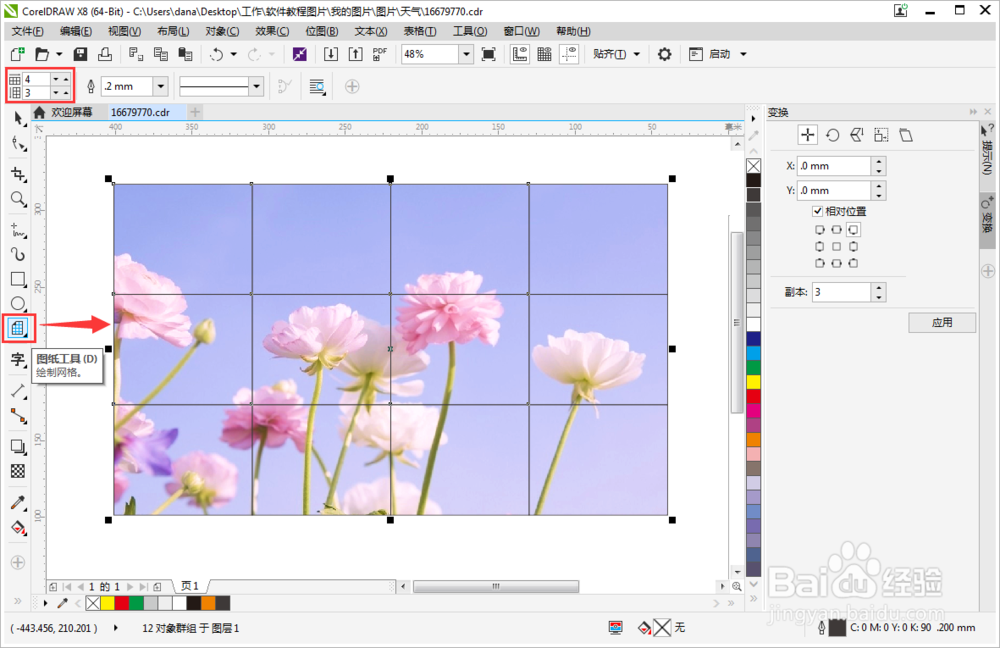
3、按Tab键(系统会按照你的绘图先后顺序逐步选取对象),选中图片,执行“对象>PowerClip>置于图文框内部”命令,当出现黑色粗箭头时,单击表格,实现图框精确剪裁。
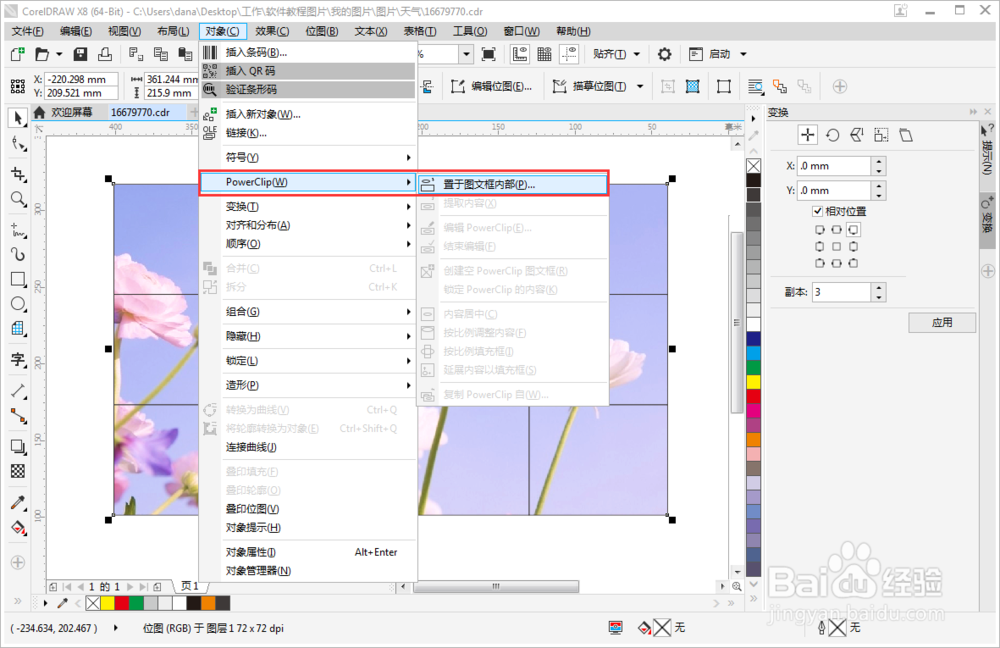
4、放进去之后的图片是组合的,所以单击属性栏上“取消群组对象”按钮。
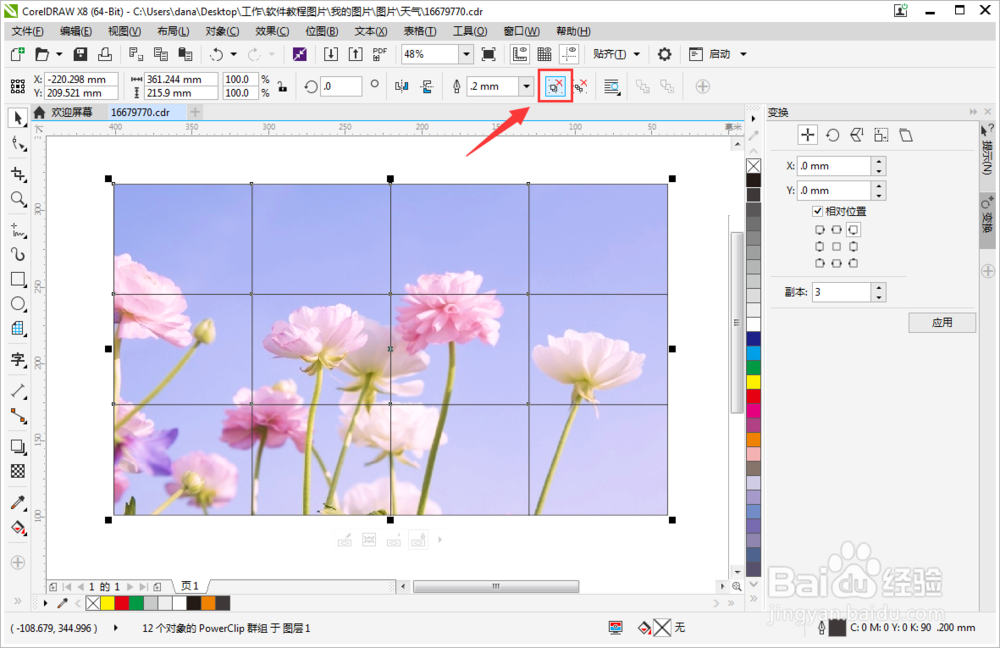
5、取消群组之后就可以使用“选择工具”随意摆放每个单独小图片的位置了,框选所有,鼠标右键单击调色板可改变线条轮廓颜色,这个,可根据自己需求自定义。

6、用同样的方法,制作出不同规格的同等大小的分割图片,是不是比Photoshop要简单许多。

